Page 1

VH203シリーズ
液晶モニター
ユーザーガイド
Page 2
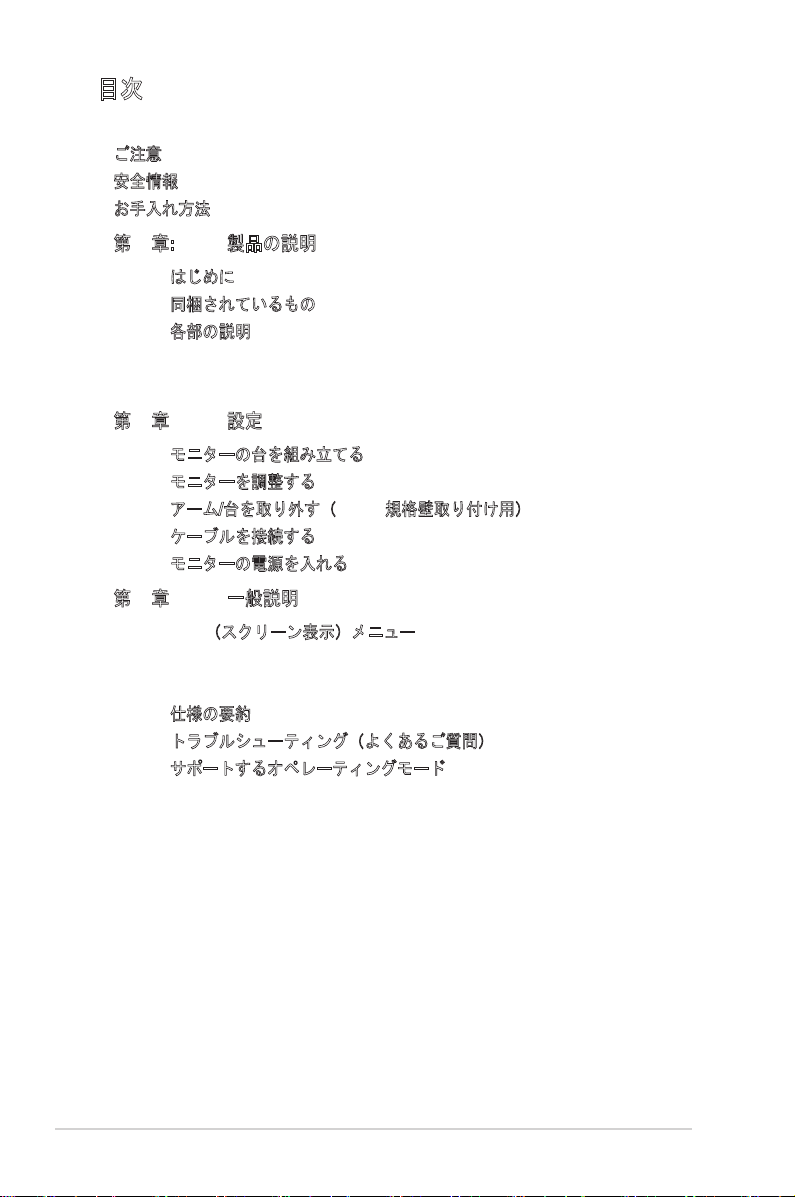
目次
ご注意 ........................................................................................................... iii
安全情報 ....................................................................................................... iv
お手入れ方法 ................................................................................................. v
第 1 章: 製品の説明
1.1 はじめに ......................................................................................... 1-1
1.2 同梱されているもの ....................................................................... 1-1
1.3 各部の説明 ..................................................................................... 1-2
1.3.1 前面図 ............................................................................. 1-2
1.3.2 後面図 ............................................................................. 1-3
第 2 章: 設定
2.1 モニターの台を組み立てる ............................................................ 2-1
2.2 モニターを調整する ....................................................................... 2-1
2.3 アーム/台を取り外す(VESA 規格壁取り付け用) ....................... 2-2
2.4 ケーブルを接続する ....................................................................... 2-3
2.5 モニターの電源を入れる ................................................................ 2-3
第 3 章: 一般説明
3.1 OSD(スクリーン表示)メニュー ................................................. 3-1
3.1.1 設定の仕方 ...................................................................... 3-1
3.1.2 OSD機能の説明 .............................................................. 3-1
3.2 仕様の要約 ..................................................................................... 3-4
3.3 トラブルシューティング(よくあるご質問) ............................... 3-8
3.4 サポートするオペレーティングモード .......................................... 3-9
ii
Page 3

ご注意
米国連邦通信委員会(FCC)宣言
本製品は、FCC基準パート15に準拠しています。 操作は次の2つの条件に規定されます:
• 電波障害を起こさないこと、
• 誤動作の原因となる電波障害を含む、受信されたすべての電波障害に対して正常
に動作すること。
本装置は、FCC基準パート15に準ずるClass Bのデジタル電子機器の制限事項に準拠し
ています。 これらの制限事項は、住宅地域で使用した場合に生じる可能性のある電磁
障害を規制するために制定されたものです。 本装置は高周波エネルギーを生成し使用
しています。また、高周波エネルギーを放射する可能性があるため、指示に従って正しく
設置しなかった場合は、無線通信に障害を及ぼす可能性があります。 しかしながら、特
定の設置状況においては電波障害を起こさないという保証はありません。 本装置がラジ
オやテレビの受信に障害を与えていないかを判断するには、本装置の電源をオンオフし
てみます。受信障害が発生している場合には、以下の方法で受信障害を改善することを
お薦めします。
• 受信アンテナの方向または設置位置を変える。
• 本装置と受信機の距離を離す。
• 本装置と受信機の電源系列を別の回路にする。
• 販売店やラジオ/ビデオの専門技術者に問い合わせる。
FCC規制への準拠を確実にするには、シールドされたケーブルを使ってモニターをグ
ラフィックスカードに接続する必要があります。 FCC準拠に責任を持つ第三者からの
明確な許可を受けることなく、本体に承認されていない変更や改造が行われた場合
には、本装置を使用する権利が規制される場合があります。
弊社はEnergy Star® パートナー企業として、本製品がEnergy Star® のエネルギー効率
ガイドラインに準拠することを確認しています。
カナダ通信省宣言
本デジタル機器は、カナダ通信省の電波障害規制に定められたデジタル機器の無線雑
音放出に対するクラスB制限に適合しています。
本クラスBデジタル機器はカナダICES-003に準拠します。
iii
Page 4

安全情報
• モニターをセットアップする前に、同梱されている説明書をすべて熟読ください。
• 火災や感電を避けるために、モニターは雨や湿気にさらさないでください。
• モニターキャビネットは開けないでください。 モニター内の高電圧で大怪我をする危
険があります。
• 電源供給の故障はご自分では修理しないでください。 資格のあるサービス担当技
師または小売店までご相談ください。
• 製品を使用する前に、すべてのケーブルが正しく接続していること、電源ケーブル
に破損がないことを確認します。 破損がある場合は直ちに販売店までご連絡くださ
い。
• キャビネットの背面や上部のスロットや開口部は通気用です。 スロットは塞がないで
ください。 正しく換気されている場合を除き、本製品を暖房器具やその他の熱を発す
るもののそばに置かないでください。
• モニターはラベルに表示されている電源タイプでのみご使用ください。 ご自宅に供給
されている電源タイプが分からない場合は、販売店または地域の電力会社までお問
い合わせください。
• お住まいの地域の電源規格に適合する電源プラグをお使いください。
• 電源ストリップや延長コードに負荷を掛け過ぎないようにします。 過負荷は火災や感
電の原因になることがあります。
• 埃、湿度、高温は避けてください。 モニターは濡れた場所には置かないでください。
モニターは安定した場所に設置します。
• 雷や長期間使用しない場合は、ユニットの電源を抜きます。 これにより電力サージ
による破損を防ぎます。
• モニターキャビネットのスロットに固形物や液体を入れないでください。
• モニターが正しく動作するように、100-240V AC間の正しく設定されたコンセントの付
いたUL規格のコンピュータでのみ使用してください。
• モニターに技術的な問題が発生した場合は、資格のある技師または小売店までご
相談ください。
X印の付いたごみ箱の記号は、製品(電気、電子機器、水銀を含むボタン式バッテリ)
を家庭ごみと一緒に廃棄してはいけないことを示しています 電気製品の廃棄につい
ては、地方自治体の規制を確認してください。
iv
Page 5
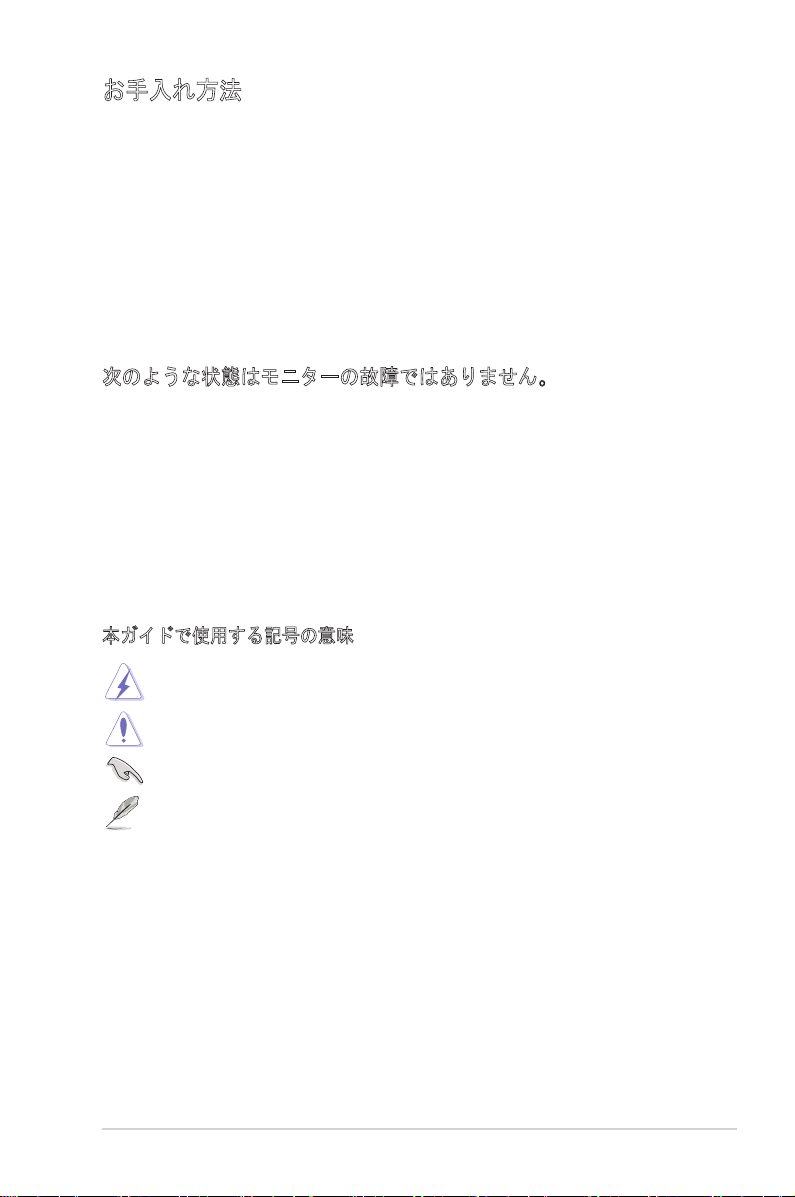
お手入れ方法
• モニターを持ち上げたり位置を変える前に、ケーブルと電源コードを取り外すことを
お勧めします。 モニターを正しく持ち上げて設置します。 モニターを持ち上げたり運
ぶ際には、モニターの端をつかみます。 スタンドやコードを持ってディスプレイを持ち
上げないでください。
• お手入れ。 モニターの電源を切って電源コードを取り外します。 モニターの表面は、
汚れのない柔らかい布を使って拭いてください。 ひどい汚れは中性洗剤を混ぜた水
を含ませた布で拭き取ります。
• +アルコールやアセトンを含むクリーナーは使用しないでください。 液晶画面用のクリ
ーナーをお使いください。 画面にクリーナーを直接吹きかけないでください。クリーナ
ーがモニターの中に入って感電の原因になることがあります。
次のような状態はモニターの故障ではありません。
• 蛍光灯の特性から初めて使用する際に画面がちらつくことがあります。 電源スイッ
チを一度切ってから付け直し、ちらつきがなくなったことを確認します。
• お使いのデスクトップパターンによっては明度が不均一なことがあります。
• 同じ画面を数時間表示した後で画像を切り替えると、前の画面の残像が残ることが
あります。 画面はゆっくりと回復します。または、電源スイッチを数時間切ってくださ
い。
• 画面が黒くなったり点滅する場合や動作しない場合は、販売店またはサービスセン
ターで修理してください。 画面はご自分で修理しないでください。
本ガイドで使用する記号の意味
警告: 怪我を防止するための情報です。
注意: コンポーネントの破損を防止するための情報です。
重要: 遵守しなければならない情報です。
注記: アドバイスと追加情報です。
v
Page 6

詳細情報について
製品とソフトウェアの最新情報については下記をご覧ください。
1. ASUS Web サイト
ASUS Webサイトでは、ASUSハードウェアおよびソフトウェア製品についてワールド
ワイドに最新情報を提供しております。 ASUS Webサイトでは、ASUSハードウェア
およびソフトウェア製品についてワールドワイドに最新情報を提供しております。
2. その他のドキュメント
製品には、販売店が添付したドキュメントが同梱されていることがあります。 その
ようなドキュメントは標準パッケージには含まれていません。
vi
Page 7

第 1 章: 製品の説明
1.1 はじめに
ASUS® VH203 シリーズ液晶モニターをお買い上げいただきまして誠にありがとう
ございます。
ASUS の最新のワイドスクリーン液晶モニターは、大視野角のクリアで鮮明な画
面とさまざまな機能で、より一層見やすくなりました。
VH203 シリーズの各種優れた機能で、便利で快適なビジュアル経験をお楽しみく
ださい。
1.2 同梱されているもの
パッケージに次の項目が揃っていることを確認してください。
液晶モニター
クイックスタートガイド
電源コード x 1
VGA ケーブル x 1
1 x DVI ケーブル (VH203T/VH203N のみ)
1 x オーディオケーブル (VH203T/VH203S のみ)
破損しているものや入っていないものがある場合は、直ちに小売店までご連絡くださ
い。
ASUS VH203シリーズ液晶モニター
1-1
Page 8

1.3 各部の説明
1.3.1 前面図
台
(VH203T/S) (VH203N/D)
1. ボタン:
このホットキーを使って、SPLENDID™ビデオ拡張技術の5つのビデオ•
プリセットモード(ゲームモード、夜景モード、シーンモード、標準モ
ード、シアターモード)を切り替えます。
OSD メニューが有効な場合は、OSD メニューを終了したり前のメニュ•
ーに戻ります。
2. ボタン: (スピーカー付きモデルの場合)
このボタンを押して選択した機能の値を増加したり、右や上に移動して•
前の機能に戻ります。
このボタンは音量調整用のホットキーの機能もあります。•
ボタン: (スピーカーなしモデルの場合)
このボタンを押して選択した機能の値を増加したり、右や上に移動して•
前の機能に戻ります。
このボタンはコントラスト調整用のホットキーの機能もあります。•
3. MENU (メニュー)ボタン:
OSD が有効な場合に、このボタンを押して強調表示されたアイコン(•
機能)をエンターしたり選択したりします。
4. ボタン:
このボタンを押して選択した機能の値を減らしたり、左や下に移動して•
次の機能に戻ります。
このボタンは明度調整用のホットキーの機能もあります。•
1
2
3
4
5
6
1
2
3
4
5
6
1-2
第 1 章: 製品の説明
Page 9

5. ボタン:
VGAAUDIO-IN
このボタンを 2~4 秒押して、画像を自動的に最適な位置やクロック、•
位相に調整します。 (VGA モードのみ)
6. 電源ボタン/電源インジケータ
このボタンを押してモニターの電源を入れたり切ったりします。•
電源インジケータの色定義は次の表のとおりです。•
ステータス 説明
青 オン
茶 スタンバイモード
オフ オフ
1.3.2 後面図
ステレオス
ピーカー
2
41
3
ステレオスピ
ーカー
VESA規格壁マウン
ト用ねじ穴
背面コネクタ
背面コネクタ
オーディオ入力ポート1. : このポートはオーディオケーブルでPCオーディオソ
ースを接続します。 (VH203T/VH203Sのみ)
AC2. 入力ポート: このポートは電源コードにより電源コネクタを接続します。
DVI3. ポート: この24ピンポートはPC (パーソナルコンピュータ) DVI-Dデジタ
ル信号接続用です。 (VH203T/VH203Nのみ)
VGA4. ポート: この15ピンポートはPC VGA接続用です。
VESA規格壁取付けキット(100 mm x 100 mm)は別途ご購入ください。
ASUS VH203シリーズ液晶モニター
1-3
Page 10

1-4
第 1 章: 製品の説明
Page 11

第 2 章: 設定
2.1 モニターの台を組み立てる
モニターの台を組み立てるには、以下の手順に従います。
1. モニター面の正面を下にしてテーブルの上に置きます。
2. 以下の図に従って台とアームを接続します。 カチッと音がするまで台をしっかり接続
します。
モニターの破損を防ぐために、柔らかい布を掛けたテーブルの上に置くことをお勧め
します。
2.2 モニターを調整する
最適な視野角でお使いいただくために、まずモニターを真正面から見て、次に最も見•
やすい角度に調整します。
角度を変更する際には、モニターが落ちないようにスタンドを支えます。•
モニターの角度は-5˚~20˚度の範囲で調整できます。•
-5˚~20˚
視野角を変更する際にはモニターが多少揺れますが、これは通常の動作です。
ASUS VH203シリーズ液晶モニター
2-1
Page 12

2.3 アーム/台を取り外す
VGAAUDIO-IN
1
1
2
(VESA 規格壁取り付け用)
液晶モニターの取り外し可能アーム/台は、VESA規格壁取り付け用に特別に設計され
ています。
アーム/台の取り外し:
1. モニター面の正面を下にしてテーブルの上に置きます。
2. 4つのねじ穴のゴムを取り外します(図1)。
3. ドライバーでアームの2つのねじを取り外し(図1)、アーム/台をスライドさせ
てモニターから取り外します(図2)。
ねじ穴のゴム
2つのねじ
アーム/台
図1 図2
モニターの破損を防ぐために、柔らかい布を掛けたテーブルの上に置くことをお勧め
します。
2-2
第 2 章: 設定
Page 13

2.4 ケーブルを接続する
VGAAUDIO-IN
VGAAUDIO-IN
1. 次の指示に従ってケーブルを接続します:
オーディオケーブルの接続• : オーディオケーブルの一方の端をモニターのオーディ
オインポートに、もう一方の端をコンピュータのオーディオアウトポートに接続します。
電源コードの接続• : 電源コードの一方の端をモニターのAC入力ポートにしっかり接
続し、もう一方の端を電源コンセントに接続します。
VGA/DVI• ケーブルの接続:
VGA/DVI コネクタを液晶モニターの VGA/DVI ポートに接続します。a.
VGA/DVI ケーブルをコンピュータの VGA/DVI ポートに接続します。b.
2 つのねじを締めて VGA/DVI コネクタを固定します。c.
VGAとDVIケーブルを接続するとき、OSD機能の入力選択項目からVGAまたは
DVIモードを選択することができます。
2. すべてのケーブルをケーブル管理スロットにまとめます。
ケーブル管理スロ
ット
2.5 モニターの電源を入れる
電源ボタンをそっと押します 。電源ボタンの位置については 1~2 ページを参照し
てください。電源インジケータ が青色に点灯し、モニターの電源が入ります。
ASUS VH203シリーズ液晶モニター
2-3
Page 14

2-4
第 2 章: 設定
Page 15

Splendid
メニュー: S: 終了
シーンモード
標準モード
シアターモード
ゲームモード
夜景モード
Splendid
メニュー: S: 終了
シーンモード
標準モード
シアターモード
ゲームモード
夜景モード
第 3 章: 一般説明
3.1 OSD(スクリーン表示)メニュー
3.1.1 設定の仕方
MENU(メニュー)ボタンを押してOSDを1.
有効にします。
2. と (または )を押して機能をナビゲートします。
MENU(メニュー)ボタンを押して希望する機能を強調表示して有効にし
ます。 選択した機能にサブメニューがある場合は、 と (ま
たは )をもう一度押してサブメニュー機能をナビゲートします。
MENU(メニュー)ボタンを押して希望するサブメニュー機能を強調表示し
て有効にします。
3. と (または ) を押して選択した機能の設定を変更し
ます。
OS Dメニューを終了するには4. ボタンを押します。 ステップ2とステップ3
を繰り返してその他の機能を調整します。
3.1.2 OSD機能の説明
Spendid1.
この機能には5つのサブ機能がありお好み
に合わせて選択いただけます。 各モードに
はリセット選択があり、設定を維持したり
プリセットモードに戻ることができるよう
になっています。
シーンモード• : SPLENDID™ビデオ拡張の風景写真表示に最適の選択で
す。
標準モード• : +SPLENDID™ビデオ拡張のドキュメント編集に最適の選択
です。
シアターモード• : SPLENDID™ビデオ拡張のムービーに最適の選択です。
ゲームモード• : SPLENDID™ビデオ拡張のゲームプレーに最適の選択で
す。
夜景モード• : SPLENDID™ビデオ拡張の暗いシーンのゲームやムービーに
最適の選択です。
標準モードでは、ユーザー側でASCR、彩度および鮮明度機能を設定する•
ことはできません。
標準モードを除き、ユーザー側でsRGB機能を設定することはできません。•
ASUS VH203シリーズ液晶モニター
3-1
Page 16

2. 画像
画像
明るさ
コントラスト
ASCR
鮮明度
彩度
位置
90
80
50
90
メニュー: S: 終了
色
カラー
肌の色合い
メニュー: S: 終了
このメイン機能で、このメニューから明
るさ、コントラスト、ASCR、鮮明度、
彩度、位置(VGA のみ)、フォーカス
(VGAのみ)を調整できます。
明るさ• : 調整範囲は0~100です。 はこの機能を有効にするホット
キーです。
コントラスト• : 調整範囲は0~100です。 はこの機能を有効にする
ホットキーです。 (スピーカーなしモデルの場合)
ASCR• : ASCR (ASUSスマートコントラスト比)機能のオン/オフを切り替
えます。
鮮明度• : 調整範囲は0~100です。
彩度• : 調整範囲は0~100です。
位置• : 画像の水平位置(H位置)と垂直位置(V位置)を調整します。 調
整範囲は0~100です。
フォーカス• : 「Phase(位相)」と「Clock(クロック)」を別々に調整し
て画像の横線ノイズと縦線ノイズを減らします。 調整範囲は0~100です。
位相はピクセルクロック信号の位相を調整します。 位相の調整が正しくな•
いと、画面に横線が入ります。
クロック(ピクセル周波数)は、1回の水平走査でスキャンしたピクセル•
数を制御します。 周波数が正しくないと、画面に縦線が入り、画像のバラ
ンスが悪くなります。
3-2
3. 色
この機能で画像の色を選択します。
カラー• : Cool(冷たい)、Normal(通常)、Warm(暖かい)
、sRGB、User Mode(ユーザーモード)の5つの色モードがあります。
肌の色合い• : Reddish(赤みがかった色)、Natural(自然)、Yellowish
(黄色っぽい色)の3つの色モードがあります。
ユーザーモードでは、R(赤)、G(緑)、B(青)の3色はユーザーが定義で
きます。調整は0~100の範囲で行うことができます。
第 3 章: 一般説明
Page 17

4. 入力選択
入力選択
VGA
DVI
メニュー:
S: 終了
メニュー: S: 終了
システム
ボリューム
アスペクトコントロール
メニュー設定
言語
情報
すべてのリセット
54
この機能では、希望の入力ソースを選択
できます。
5. システム
システムの調整ができます。
ボリューム• : 調整範囲は0~100です。 はこの機能を有効にするホ
ットキーです。 (スピーカー付きモデルの場合)
アスペクトコントロール• : アスペクト比を「フル画面」または「4:3」ま
たは「4:3」に調整します
メニュー設定• :
OSDの水平位置(H位置)と垂直位置(V位置)を0~100の範囲*
で調整します。
メニュータイムアウトを10~120の範囲で調整します。*
DDC/CI機能の有効/無効を切り替えます。*
言語• : 英語、ドイツ語、イタリア語、フランス語、オランダ語、スペイン
語、ロシア語、繁体字中国語、簡体字中国語、日本語、韓国語の11の言
語から選択できます。
情報• : モニター情報を表示します。
すべてのリセット• : 「はい」でデフォルト設定を復元できます。
(VH203T/VH203N)
ASUS VH203シリーズ液晶モニター
3-3
Page 18

3.2 仕様の要約(VH203T)
パネルタイプ TFT LCD
パネルサイズ 20" (16:9) ワイド画面
最大解像度 1600 x 900
ピクセルピッチ 0.2768 mm
明るさ(標準) 250 cd/m
明るさ(最大) 300 cd/m
コントラスト比(標準) 1000:1
コントラスト比(最大) 10000:1 (ASCRをオンにした場合)
表示角度(H/V) CR>10 160˚/160˚
画面の色数 1670万色
応答時間 5 ms
SPLENDID™ビデオ拡張 はい
SPLENDID™選択 5つのビデオプリセットモード(ホットキーによる)
自動調整 はい(ホットキーによる)
カラーの選択 5つのカラー
肌の色合いの選択 3つの肌の色合い
デジタル入力 HDCP付きDVI-D
アナログ入力 D-Sub
オーディオ入力ポート 3.5 mmミニジャック
色 黒
スピーカー(内蔵) 1 W x 2ステレオ、RMS
電源LED 青(オン)/茶(スタンバイ)
VESA規格壁マウント 100 x 100 mm
傾き -5˚~+20˚
ケンジントンロック はい
電圧定格 AC: 100~240V
消費電力 電源オン: < 50 W、スタンバイ: < 1 W、電源オフ: <1 W
温度(動作時) 0˚C~40˚C
温度
(非動作時)
寸法 (幅 x 高さ x 奥行き) 486.61 mm x 317.45 mm x 214.97 mm (本体)
重量(およそ) 4.2 kg (正味)、5.8 kg (総)
多言語 11の言語(英語、ドイツ語、イタリア語、フランス語、
アクセサリ VGAケーブル、DVIケーブル、オーディオケーブル、電
規制承認 Energy Star®、CB、CE、Gost-
2
2
-20˚C~+60˚C
551 mm x 458 mm x 132 mm(パッケージ)
オランダ語、スペイン語、ロシア語、繁体字中国語、簡
体字中国語、日本語、朝鮮語)
源コード、クイックスタートガイド、保証書
R、CCC、UL/cUL、FCC、CTick、BSMI、VCCI、RoHS、WEEE、PSB、JMOSS、EK、Windows Vista WHQL
*仕様は事前の通知なしに変更することがあります。
3-4
第 3 章: 一般説明
Page 19

仕様の要約(VH203S)
パネルタイプ TFT LCD
パネルサイズ 20" (16:9) ワイド画面
最大解像度 1600 x 900
ピクセルピッチ 0.2768 mm
明るさ(標準) 250 cd/m
明るさ(最大) 300 cd/m
コントラスト比(標準) 1000:1
コントラスト比(最大) 10000:1 (ASCRをオンにした場合)
表示角度(H/V) CR>10 160˚/160˚
画面の色数 1670万色
応答時間 5 ms
SPLENDID™ビデオ拡張 はい
SPLENDID™選択 5つのビデオプリセットモード(ホットキーによる)
自動調整 はい(ホットキーによる)
カラーの選択 5つのカラー
肌の色合いの選択 3つの肌の色合い
アナログ入力 D-Sub
オーディオ入力ポート 3.5 mmミニジャック
色 黒
スピーカー(内蔵) 1 W x 2ステレオ、RMS
電源LED 青(オン)/茶(スタンバイ)
VESA規格壁マウント 100 x 100 mm
傾き -5˚~+20˚
ケンジントンロック はい
電圧定格 AC: 100~240V
消費電力 電源オン: < 50 W、スタンバイ: < 1 W、電源オフ: <1 W
温度(動作時) 0˚C~40˚C
温度
-20˚C~+60˚C
(非動作時)
寸法 (幅 x 高さ x 奥行き) 486.61 mm x 317.45 mm x 214.97 mm (本体)
551 mm x 458 mm x 132 mm(パッケージ)
重量(およそ) 4.2 kg (正味)、5.8 kg (総)
多言語 11の言語(英語、ドイツ語、イタリア語、フランス語、
オランダ語、スペイン語、ロシア語、繁体字中国語、簡
体字中国語、日本語、朝鮮語)
アクセサリ VGAケーブル、オーディオケーブル、電源コード、クイ
ックスタートガイド、保証書
規制承認 Energy Star®、CB、CE、Gost-
R、CCC、UL/cUL、FCC、CTick、BSMI、VCCI、RoHS、WEEE、PSB、JMOSS、EK、Windows Vista WHQL
2
2
*仕様は事前の通知なしに変更することがあります。
ASUS VH203シリーズ液晶モニター
3-5
Page 20

仕様の要約(VH203N)
パネルタイプ TFT LCD
パネルサイズ 20" (16:9) ワイド画面
最大解像度 1600 x 900
ピクセルピッチ 0.2768 mm
明るさ(標準) 250 cd/m
明るさ(最大) 300 cd/m
コントラスト比(標準) 1000:1
コントラスト比(最大) 10000:1 (ASCRをオンにした場合)
表示角度(H/V) CR>10 160˚/160˚
画面の色数 1670万色
応答時間 5 ms
SPLENDID™ビデオ拡張 はい
SPLENDID™選択 5つのビデオプリセットモード(ホットキーによる)
自動調整 はい(ホットキーによる)
カラーの選択 5つのカラー
肌の色合いの選択 3つの肌の色合い
デジタル入力 HDCP付きDVI-D
アナログ入力 D-Sub
色 黒
電源LED 青(オン)/茶(スタンバイ)
VESA規格壁マウント 100 x 100 mm
傾き -5˚~+20˚
ケンジントンロック はい
電圧定格 AC: 100~240V
消費電力 電源オン: < 45 W、スタンバイ: < 1 W、電源オフ: <1 W
温度(動作時) 0˚C~40˚C
温度
(非動作時)
寸法 (幅 x 高さ x 奥行き) 486.61 mm x 317.45 mm x 214.97 mm (本体)
重量(およそ) 4.2 kg (正味)、5.8 kg (総)
多言語 11の言語(英語、ドイツ語、イタリア語、フランス語、
アクセサリ VGAケーブル、オーディオケーブル、電源コード、クイ
規制承認 Energy Star®、CB、CE、Gost-
2
2
-20˚C~+60˚C
551 mm x 458 mm x 132 mm(パッケージ)
オランダ語、スペイン語、ロシア語、繁体字中国語、簡
体字中国語、日本語、朝鮮語)
ックスタートガイド、保証書
R、CCC、UL/cUL、FCC、CTick、BSMI、VCCI、RoHS、WEEE、PSB、JMOSS、EK、Windows Vista WHQL
*仕様は事前の通知なしに変更することがあります。
3-6
第 3 章: 一般説明
Page 21

仕様の要約(VH203D)
パネルタイプ TFT LCD
パネルサイズ 20" (16:9) ワイド画面
最大解像度 1600 x 900
ピクセルピッチ 0.2768 mm
明るさ(標準) 250 cd/m
明るさ(最大) 300 cd/m
コントラスト比(標準) 1000:1
コントラスト比(最大) 10000:1 (ASCRをオンにした場合)
表示角度(H/V) CR>10 160˚/160˚
画面の色数 1670万色
応答時間 5 ms
SPLENDID™ビデオ拡張 はい
SPLENDID™選択 5つのビデオプリセットモード(ホットキーによる)
自動調整 はい(ホットキーによる)
カラーの選択 5つのカラー
肌の色合いの選択 3つの肌の色合い
アナログ入力 D-Sub
色 黒
電源LED 青(オン)/茶(スタンバイ)
VESA規格壁マウント 100 x 100 mm
傾き -5˚~+20˚
ケンジントンロック はい
電圧定格 AC: 100~240V
消費電力 電源オン: < 45 W、スタンバイ: < 1 W、電源オフ: <1 W
温度(動作時) 0˚C~40˚C
温度
-20˚C~+60˚C
(非動作時)
寸法 (幅 x 高さ x 奥行き) 486.61 mm x 317.45 mm x 214.97 mm (本体)
551 mm x 458 mm x 132 mm(パッケージ)
重量(およそ) 4.2 kg (正味)、5.8 kg (総)
多言語 11の言語(英語、ドイツ語、イタリア語、フランス語、
オランダ語、スペイン語、ロシア語、繁体字中国語、簡
体字中国語、日本語、朝鮮語)
アクセサリ VGAケーブル、電源コード、クイックスタートガイド、
保証書
規制承認 Energy Star®、CB、CE、Gost-
R、CCC、UL/cUL、FCC、CTick、BSMI、VCCI、RoHS、WEEE、PSB、JMOSS、EK、Windows Vista WHQL
2
2
*仕様は事前の通知なしに変更することがあります。
ASUS VH203シリーズ液晶モニター
3-7
Page 22

3.3 トラブルシューティング(よくあるご質問)
トラブル 対応策
電源LEDがオンにならない
電源LEDがオレンジ色に点灯し画面画像が
表示されない
画面画像が明る過ぎる/暗過ぎる OSDでコントラストと明るさの設定を調•
画像が中央に表示されない/サイズが適切
でない
画面画像が跳ねたり、画像に波模様が入る 信号ケーブルがモニターとコンピュー•
画面画像の色に異常がある(白が白に見
えない)
画面画像がぼやける/はっきりしない
音声が出ない/音声が低い オーディオケーブルがモニターとコンピ•
• ボタンを押してモニターがオンモード
であることを確認します。
電源コードがモニターとコンセントに正•
しく接続していることを確認します。
モニターとコンピュータがオンモードで•
あることを確認します。
信号ケーブルがモニターとコンピュー•
タに正しく接続していることを確認し
ます。
信号ケーブルのピンが曲がっていないか•
どうか点検します。
コンピュータを他のモニターと接続し•
て、コンピュータが正しく動作すること
を確認します。
整します。
• ボタンを2秒間押して画像を自動調整
します。 (VGA モードのみ)
OSDで水平位置と垂直位置の設定を調整•
します。
タに正しく接続していることを確認し
ます。
電気障害を起こす可能性のある電気機器•
を取り外します。
信号ケーブルのピンが曲がっていないか•
どうか点検します。
OSDでリセットします。•
OSDでR(赤)/G(緑)/B(青)の色設•
定を調整するかカラーを選択します。
• ボタンを2秒間押して画像を自動調整
します(VGAモードのみ)。
OSDで位相とクロックの設定を調整し•
ます。
ュータに正しく接続していることを確認
します。
モニターとコンピュータのボリューム設•
定を調整します。
コンピュータのサウンドカードドライバ•
が適切にインストールされ、有効になっ
ていることを確認します。
3-8
第 3 章: 一般説明
Page 23

3.4 サポートするオペレーティングモード
解像度周波数 水平周波数 (KHz) 垂直周波数
(Hz)
720 x 400 31.47 70.08 28.32
640 x 480 31.47 59.94 25.18
640 x 480 35.00 66.66 30.24
640 x 480 37.87 72.82 31.50
640 x 480 37.50 75.00 31.50
800 x 600 35.16 56.25 36.00
800 x 600 37.88 60.32 40.00
800 x 600 48.08 72.12 50.00
800 x 600 46.86 75.00 49.50
832 x 624 49.72 74.55 57.28
848 x 480 29.830 59.659 31.50
1024 x 768 48.36 60.00 65.00
1024 x 768 56.476 70.069 75.00
1024 x 768 60.02 75.00 78.75
1152 x 864 67.50 75.00 108.00
1280 x 720 44.772 59.855 74.50
1280 x 800 49.702 59.810 83.50
1280 x 960 60.00 60.00 108.00
1280 x 1024 63.98 60.02 108.00
1280 x 1024 79.98 75.02 135.00
1366 x 768 47.712 59.79 85.50
1600 x 900 55.54 59.978 97.75
* 表に記載されていないモードはサポートしません。 最適の解像度を表示するには、上の表に記載されて
いるモードから選択されることをお勧めします。
ピクセル
(MHz)
ASUS VH203シリーズ液晶モニター
3-9
Page 24

3-10
第 3 章: 一般説明
